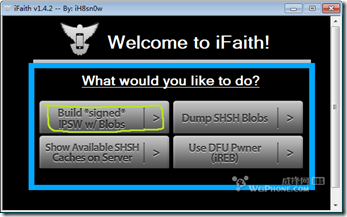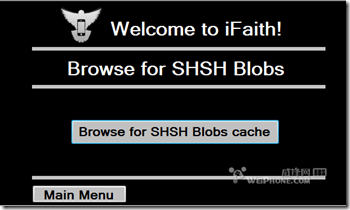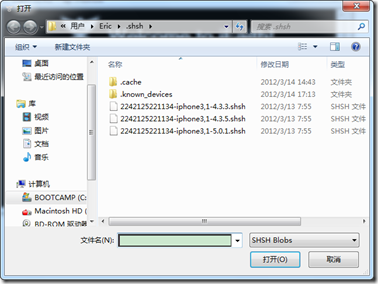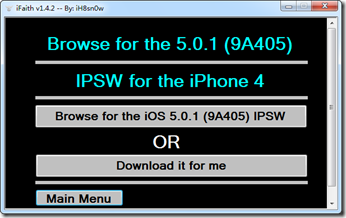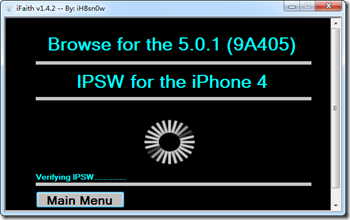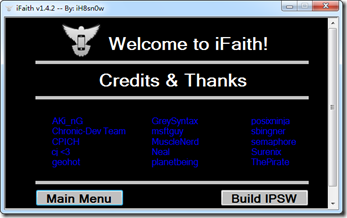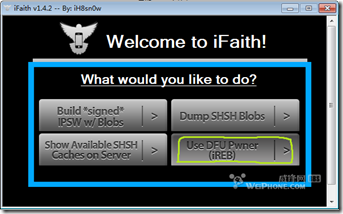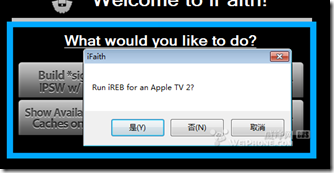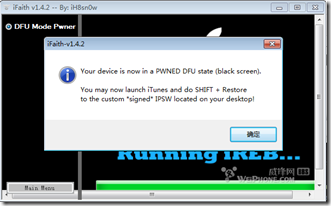在前一篇中,舍得跌跌撞撞地把iPhone平刷了一次,恢复到了4.3.3官方原版,现在,终于可以继续我的升级大业了。
将手机连上电脑,按住Shift键点“更新”,然后选择5.0.1的固件,满心欢喜地等待升级中……
What?屏幕上居然又蹦出个出错信息,这回是“1600”。
这回差点把舍得给整没电了,怎么会这样子捏?
继续找度娘。
度娘告诉我,“1600错误”属硬件问题,比如说USB,USB线,手机插口的数据传输可能不通,甚至可以尝试把防火墙关闭。但还有可能是因为固件不正常导致……这时,舍得看到有篇贴子介绍说可以用iFaith自制固件的方式来解决,反正大不了多折腾一回嘛,于是舍得采纳了用iFaith的方案。
第一步 用iFaith制作自制固件:
iFaith 1.4.2下载:华为网盘
Win7用户需选择以管理员身份运行。
1.点击第一项 Build IPSW Blobs
2.点击Browe for shsh blobs cache
3.从弹出的窗口中选择备份过的SHSH:
4.提示第一行选择从本机选择固件 第二行显示从服务器下载固件
这里舍得选择第一行选择本机固件 ,开始验证:
5.验证完毕:
6.点击Build IPSW 制作固件:
7.此时需要等待一段时间,之后桌面上会出现一个ipsw文件,我们就可以使用这个自制的固件开始刷机了!
第二步:升级
这个时候,若在iTunes上用自制固件升级(恢复),仍会出现1600错误。
怎么办呢?
解决之道就是,用iFaith来引导进入DFU。这样就不会发生什么1600了。
1.首先关闭iTunes;
2.然后打开iFaith 选择Use DFU Pwner:
弹出如下对话框时请选择否:
3.然后可以按照他的提示进入DFU模式,弹出这个对话框,说明你已成功进入DFU:
4.此时再打开iTunes ,连上iPhone,按住Shift点击“恢复”按钮,从弹出的窗口中选择刚才用iFaith制作的固件。
这时不会再有1600错误来纠缠舍得了。
升级顺利完成,终于可以装上iTunes U来爽一下喽!